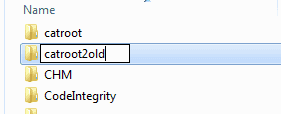Enviar arquivo PRN para impressora

Um tutorial que mostra como imprimir um arquivo PRN em uma impressora.

Enquanto usava o Microsoft Windows, tive uma janela que, de alguma forma, caiu completamente da minha tela. Clicar com o botão direito do mouse na janela da barra de tarefas e selecionar Maximizar trouxe-a de volta, mas não havia como restaurar a janela para movê-la pela tela com o mouse.
Felizmente, existem algumas maneiras de trazer as janelas fora da tela de volta para a tela da área de trabalho.
Inicie o aplicativo problemático.
Clique com o botão direito em uma área em branco da área de trabalho e escolha “ Configurações de exibição “.
Selecione “ Configurações avançadas de vídeo ” na parte inferior da janela.
Altere temporariamente a “ Resolução ” para outro valor e escolha “ Aplicar “.
Veja se você consegue ver a janela na sua tela agora.
Altere a resolução de volta para o valor anterior e selecione “ OK “.
Inicie o aplicativo problemático.
Clique com o botão direito em uma área em branco da área de trabalho e escolha “ Resolução da tela “.
Altere temporariamente a “ Resolução ” para outro valor e escolha “ Aplicar “.
Veja se você consegue ver a janela na sua tela agora.
Altere a resolução de volta para o valor anterior e selecione “ OK “.
Mantenha pressionada a tecla Windows e pressione “ D “. Repita essas etapas para ver se isso faz com que a janela que você está procurando reapareça.
Como alternativa, você pode clicar com o botão direito em uma área em branco da barra de tarefas, escolher “ Mostrar a área de trabalho “ e repetir.
Selecione o programa na barra de tarefas.
Segure a tecla Windows enquanto pressiona a Seta para a esquerda ou a Seta para a direita repetidamente para mover a janela de volta à vista.
No Windows 10, 8, 7 e Vista, mantenha pressionada a tecla “ Shift ” enquanto clica com o botão direito do mouse no programa na barra de tarefas e selecione “ Mover “. No Windows XP, clique com o botão direito do mouse no item da barra de tarefas e selecione “Mover “. Em alguns casos, pode ser necessário selecionar “ Restaurar “, depois voltar e selecionar “ Mover “.
Use o mouse ou as setas do teclado para mover a janela de volta para a tela.

Às vezes, um único aplicativo fica preso em um estado em que não pode ser redesenhado na janela. Normalmente, você pode aliviar isso fazendo o seguinte.

Como evito que meu aplicativo inicie fora da tela toda vez que eu iniciá-lo?
A maioria dos aplicativos deixará de fazer isso se você sair corretamente do aplicativo enquanto ele estiver na tela. Se você já saiu do aplicativo corretamente, pode ser necessário desinstalá-lo e reinstalá-lo.
Caso contrário, você pode tentar clicar com o botão direito do mouse no ícone do aplicativo e escolher “ Propriedades “. Na guia “ Atalho ”, altere a configuração “ Executar ” para “ Maximizado “ e selecione “ OK “.

Um tutorial que mostra como imprimir um arquivo PRN em uma impressora.
Baixe o utilitário Microsoft ORCA MSI se desejar editar o conteúdo dos arquivos de instalação de software da Microsoft.
Sempre que um sistema operacional Windows encontra um problema crítico, o sistema mostra automaticamente a tela azul da morte, ou BSOD para abreviar, o PC reinicia automaticamente. Desative esse recurso com estas etapas.
Às vezes, você esquece sua senha do Windows 7 e precisa redefini-la para fazer login no dispositivo. A boa notícia é que isso é bastante conveniente. Existe um recurso que torna mais fácil redefinir a senha.
Aprenda um truque de automação simples para abrir dois aplicativos usando apenas um ícone no Microsoft Windows.
Use um comando para adicionar ou remover um computador de um domínio do Microsoft Windows.
Como habilitar a opção Executar como ... ao clicar com o botão direito em um ícone no Microsoft Windows.
Pode ser difícil proteger sua privacidade e proteger seus dados online. É por isso que uma VPN (Rede Privada Virtual) pode ser criada para proteger seus dados online e privacidade. É fácil de configurar.
Habilite ou desabilite o Numlock na inicialização editando o registro do Microsoft Windows.
Impedir que mensagens do editor não foi verificado apareçam no Microsoft Windows.
Mostramos que você precisa redefinir o cache DNS no Microsoft Windows 10.
Um guia simples para agilizar o funcionamento do seu PC com Microsoft Windows.
Resolva um problema em que as impressoras não aparecem na sessão da Área de Trabalho Remota do Microsoft Windows.
Desative a atualização de software da Apple e evite que ela apareça no seu computador Windows.
Resolva um problema em que o Microsoft Windows não permite que você defina um determinado nome em uma impressora porque detecta que ele já existe.
Resolva um problema no Microsoft Windows em que você obtém um erro Não é possível desativar a conexão ... ao tentar desativar uma conexão de área local.
As senhas são uma boa maneira de proteger sua privacidade, mas podem ser um problema para pessoas esquecidas. Esquecer a senha de login do Windows 7 pode ser assustador, mas não se preocupe. Use este tutorial para redefinir sua senha do Windows 7.
Você está recebendo o código de erro 80243004 ao tentar executar as atualizações do Windows no Windows 7? Uma mudança de configuração inesperada pode corrigir esse erro.
Desative a verificação de pouco espaço em disco no Microsoft Windows com estas etapas.
O suporte ao fim da vida útil do Windows 7 está programado para terminar em 14 de janeiro de 2020 - em menos de um ano. A maioria dos clientes empresariais, empresariais e educacionais do Windows 7 já está trabalhando para migrar para o Windows 10. Mas a realidade é que para algumas organizações empresariais e educacionais é essencial obter o suporte estendido de
Se você está enfrentando erros ou travamentos, siga os passos para uma restauração do sistema no Windows 11 para reverter seu dispositivo a uma versão anterior.
Se você está procurando as melhores alternativas ao Microsoft Office, aqui estão 6 soluções excelentes para começar.
Este tutorial mostra como você pode criar um ícone de atalho na área de trabalho do Windows que abre um prompt de comando em um local de pasta específico.
O Start11 é melhor que a Barra de Tarefas do Windows? Confira algumas das principais vantagens que o Start11 possui em relação à barra integrada do Windows.
Está com dificuldades para descobrir como definir um vídeo como protetor de tela no Windows 11? Nós revelamos como fazer isso usando um software gratuito que é ideal para múltiplos formatos de arquivo de vídeo.
Está ficando irritado com o recurso de Narrador no Windows 11? Aprenda como desativar a voz do narrador de várias maneiras fáceis.
Tentar manter várias caixas de entrada de email pode ser uma dor, especialmente se você tiver emails importantes caindo em ambas. Este artigo mostra como sincronizar Gmail com Microsoft Outlook em dispositivos PC e Mac Apple.
Mostramos como resolver o erro "Windows não pode fazer logon porque seu perfil não pode ser carregado" ao conectar-se a um computador via Área de Trabalho Remota.
Algo aconteceu e seu PIN não está disponível no Windows? Não entre em pânico! Existem duas soluções eficazes para corrigir esse problema e restaurar o acesso ao seu PIN.
O que fazer quando a hora do computador com Windows 11 misteriosamente não mostra a hora que deveria? Tente estas soluções.